Dataphin支持业务数据下载,您可对项目级数据是否可下载进行配置;数据在下载后脱离系统的管控,您可设置Excel文件的水印,以提醒注意数据安全,避免随意分享。本文为您介绍如何配置数据下载策略及Excel文件的水印。
使用说明
当计算引擎为MaxCompute时,MaxCompute Logview中可下载结果数据,如需禁止下载,您可将MaxCompute的项目设置中的
odps.forbid.fetch.result.by.bearertoken设置为true,设置详情请参见项目空间操作。若项目未配置数据下载及审批规则,则默认开启数据结果下载且无需审批。
完整数据下载仅支持CSV格式,且不支持设置文件水印。
权限说明
安全管理员支持添加、编辑、删除数据下载的审批配置。
安全管理员支持将样例数据下载为Excel文件及设置水印样式。
添加审批配置
在Dataphin首页,单击顶部菜单栏的管理中心。
按照下图指引,进入添加审批配置对话框。
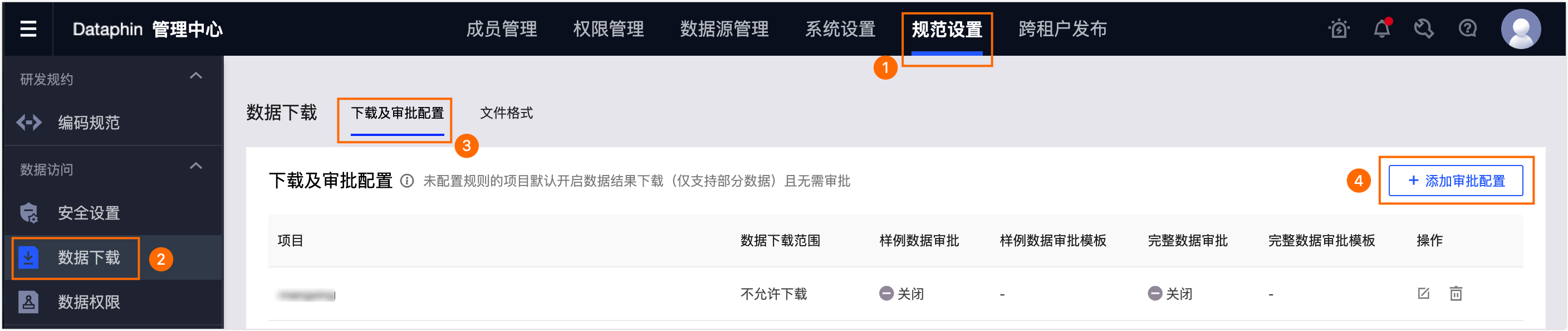
在添加审批配置对话框,填写参数。
参数
描述
项目
请选择需配置的项目,支持多选。
说明一个项目仅支持配置一次数据下载范围。
数据类型
支持样例数据和完整数据。可选择开启或关闭其中任一数据是否支持下载或需要审批。
是否支持下载
默认开启,开启后该项目数据结果可被下载;若关闭,则该项目数据结果不可被下载。
是否需要审批
当是否需要审批开启时,需选择审批模板,支持项目管理员审批、板块管理员审批、安全管理员审批,您也可以自定义审批模板,如何自定义模板,请参见新建和管理审批模板。
当是否需要审批关闭时,审批模板不支持配置。
单击确定,完成审批配置添加。
查看下载及审批配置列表
下载及审批配置完成后,您可以在下载及审批配置列表执行编辑和删除操作。

区域 | 描述 |
①列表区 | 为您展示项目、数据下载范围、是否开启样例数据审批、样例数据审批模板、是否开启完整数据审批、完整数据审批模板信息。 |
②操作区 | 您可以对项目执行编辑和删除操作。
|
文件格式
在文件格式页签,支持完整下载文件格式和样例下载文件格式两个方式,并支持设置样例数据的行数。
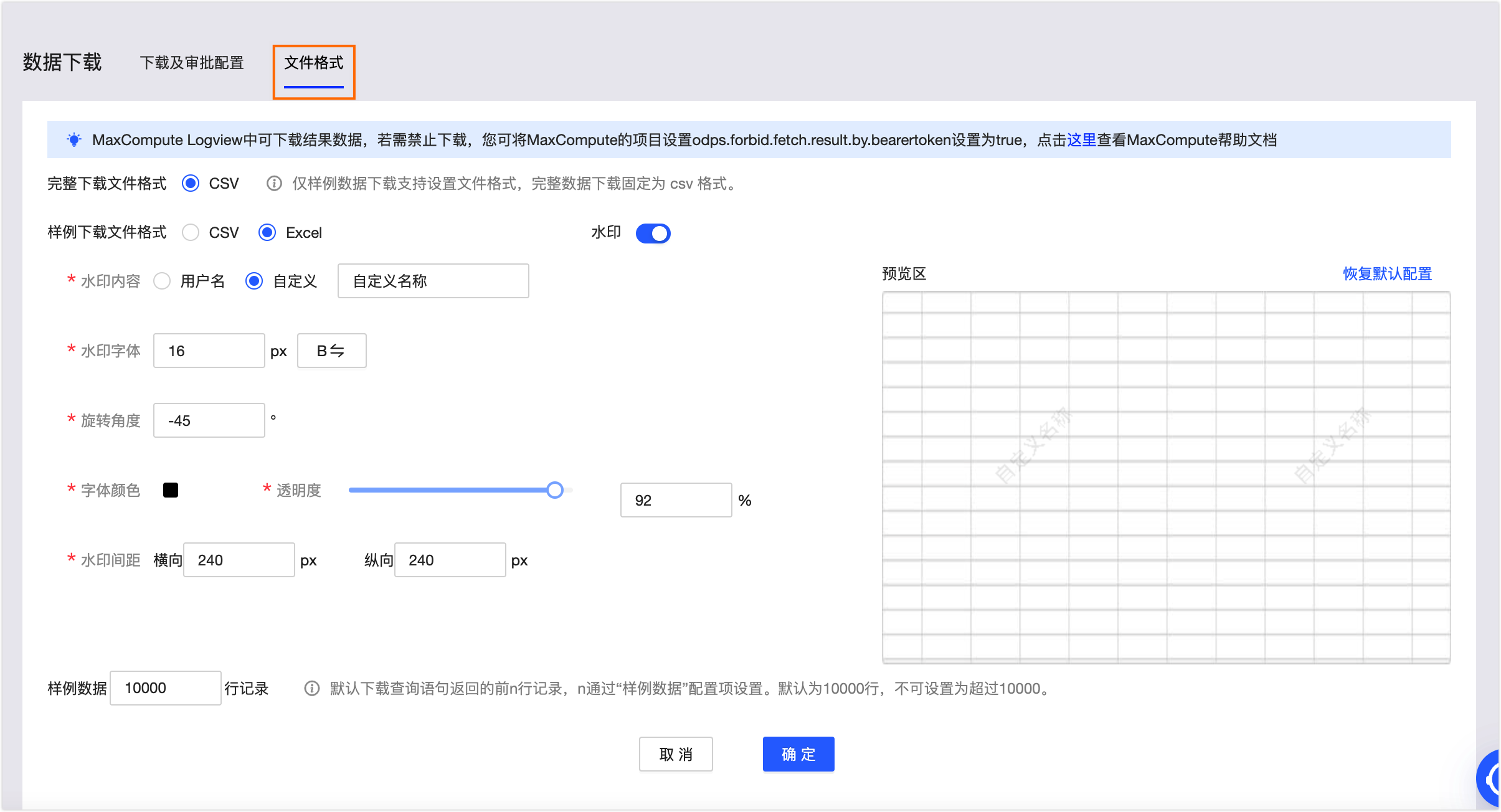
参数
描述
完整下载文件格式
仅支持CSV下载格式。
样例下载文件格式
支持CSV和Excel两种文件格式,选择Excel下载格式,支持开启Excel文件的水印并设置Excel文件的水印样式。
水印:默认关闭,开启后可设置Excel文件水印的样式。
水印内容:设置Excel文件水印展示的信息。支持用户名和自定义。
用户名:为您展示该租户的用户名称和用户账号。
自定义:自定义水印文字,不超过100个字符。
水印字体:支持设置水印字体的字号和是否加粗。
字号:默认为16px,支持设置的字号范围为8~80px。
是否加粗:单击加粗
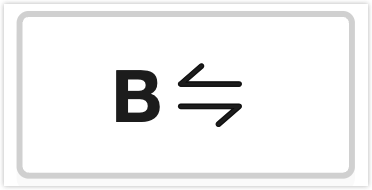 按钮,加粗字体。
按钮,加粗字体。
旋转角度:支持设置字体的旋转角度,默认角度为-45°,可设置的旋转角度为-360°(逆时针)~360°(顺时针)。
字体颜色:字体颜色为黑色(#000000),不支持修改。
透明度:支持设置字体的透明度,默认为92%,可设置的透明度范围为0%~100%。
水印间距:支持设置水印的横向间距和纵向间距,横向间距和纵向间距均默认为240px,可设置的横向间距和纵向间距范围均为0~500px。
预览区:设置完成后,即可实时预览设置的水印内容。
样例数据
配置下载或查询语句返回的前n行记录,配置范围为1~10000的正整数。此处配置将影响即席查询的返回记录行数和下载行数。
说明如需恢复系统默认配置,可单击预览区右上方的恢复默认配置,一键恢复。
单击确定,完成文件水印格式配置。